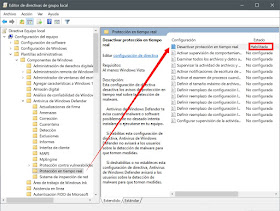Soy un Pulpo
Los pulpos son animales marinos que usan largos brazos para cazar, y con sus tentáculos apresan sus victimas. Y luego existen personas muy animales, que usan dos brazos para hacer multitud de acciones igual que los pulpos.
En algunas ocasiones resulta eficaz usar ambos brazos para obtener provecho, como por ejemplo cazar, pero en muchas ocasiones usamos ambos brazos para hacer dos acciones a la vez, como por ejemplo conducir y hablar por el teléfono móvil.
Hacer dos acciones a la vez, no es muy inteligente cuando puedes esperar algunos minutos y hacerlas una tras la otra, apartando inteligentemente un posible accidente, o una buena multa por parte de la Policía.
Muchas personas, entre las que me incluyo, solemos tener dos tareas al mismo tiempo, eso reduce la capacidad de hacer una bien. Si estas conduciendo tu vehículo o una bicicleta, y hablando por el teléfono móvil al mismo tiempo para que todos vean los magnifico que eres, no eres extraordinario, si no alguien que hará mal dos tareas que puede hacer bien una de tras de otra.
Si piensas que puedes ser una persona multi tareas para deslumbrar a todos, o que eres mas rápido haciendo todo a la vez, seguramente no te saldrán las tareas demasiado bien, e incluso arruinaras algunas de esas tareas.
Si estas conduciendo tu vehículo, pues conduces y te dedicas solo a conducir, prestar atención a esa tarea exclusiva que haces, ver que señales hay de peligro, quien puede salirte al paso por no ser precavido, y tan solo conduces, y tus sentidos, todos, en conducir.
Luego, si alguien te hizo una llamada al teléfono móvil, es tan sencillo como terminar la tarea de conducir tu vehículo, pararte en un sitio adecuado, y empezar otra tarea diferente para hablar por tu teléfono, que seguramente esa conversión con ese alguien será mas productiva y segura para ti y los que van contigo en tu vehículo.
Hay acciones a lo largo del día, que se pueden hacer independiente de otras acciones, porque son mas peligrosas, o porque salen mejor hacerlas una por una.
Recuerdo cuando yo tenia algunos años menos, y al cambiar la rueda de un vehículo, ponía los tornillos de dos en dos, y otro amigo mio, ponía los tornillos de uno en uno, al final, el terminó igual que yo, al mismo tiempo, pero a el no se le cayó ningún tornillo mientras los ponía.
Entonces, ¿porque creemos que somos mas inteligentes usando ambas manos, para hacer dos tareas que se pueden hacer en el mismo tiempo, haciéndolas en varios tiempos con mejores resultados? .
Quizá sea porque luego nos vamos al bar a tomar una cervecita y esta se va a calentar si tardamos mucho.
Y ya puestos, voy escribir sobre aquellos peatones, que cruzan un paso de peatones sin advertir al conductor de un vehículo sobre su presencia.
He visto en muchas ocasiones, peatones creyendo que al ir por la acera y tener un paso de peatones al frente, ya tienen todo el derecho a cruzar sin señalizar la intención de cruzar, pasar sin mirar y con un paso lento y tranquilo.
Esto no es así, el peatón esta pasando de un sitio seguro como es la acera, a un sitio peligroso donde un vehículo le puede enviar directamente al hospital.
Los pasos de peatones son para cruzar, si, pero no de ese modo, hay que señalizar su transito, agilizar en lo posible su estancia, y advertir posibles peligros.
Ponemos un ejemplo, que he visto con accidente y muerte del peatón;
Un joven va a una cita a toda prisa, sale de un bloque de edificios muy oculto a un paso de peatones mirando su teléfono móvil, cruzando el paso de peatones a toda velocidad, sin mirar, y con toda la prioridad que le dan las autoridades. Son varios segundos los que tarda en transcurrir este hecho, pero al conductor no le da tiempo a frenar para evitar el atropeyo involuntario.
Al siguiente día, vemos en el periódico de turno, otro accidente con muerte de otro incauto peatón. Otro conductor pasmado y con miedo a conducir al pasar por estos lugares donde el peatón es dueño y señor de ese lugar. Una posible sanción de las autoridades y de la compañía de seguros. Y por supuesto, unos padres llenos de dolor y rabia.
Hay que pensar que los pasos de peatones, no son estancias seguras, no son el pasillo de casa, y que el conductor de un vehículo tiene un seguro de accidentes, pero no de peatones que van al hospital sin remisión de perdida de vida.
En fin, ya se me han quitado las ganas de teclear por hoy, seguiremos en otro momento si el transito me lo permite, saludos.